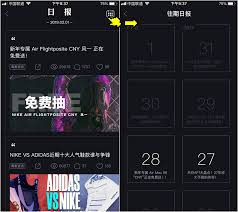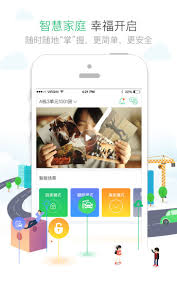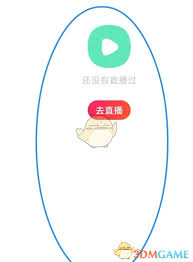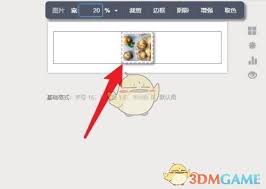导读: 在使用word文件时,标尺工具能帮助我们更精准地排版,可有时它却莫名被隐藏了,这着实让人有些困扰。别担心,下面就来教你如何恢复它。检查视图选项首先,查看一下当前的视图模式。有时候标尺工具的隐藏可能是由于视图设置不当导致的。确保你处于“页面视图”模式,因为只有在
在使用word文件时,标尺工具能帮助我们更精准地排版,可有时它却莫名被隐藏了,这着实让人有些困扰。别担心,下面就来教你如何恢复它。
检查视图选项
首先,查看一下当前的视图模式。有时候标尺工具的隐藏可能是由于视图设置不当导致的。确保你处于“页面视图”模式,因为只有在该视图下标尺才会正常显示。你可以通过点击word界面上方“视图”选项卡,然后在视图模式列表中选择“页面视图”。
调出标尺
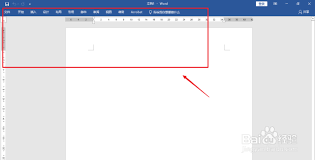
如果在页面视图下标尺仍未显示,那就需要手动调出。在“视图”选项卡中,找到“显示”组,勾选“标尺”选项。此时,标尺应该就会出现在文档页面的上方和左侧了。
其他可能的原因及解决方法
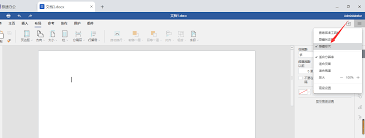
缩放比例问题
若文档的缩放比例设置过大或过小,也可能影响标尺的显示。尝试将缩放比例调整为100%,看看标尺是否恢复正常。你可以在word界面右下角找到缩放比例设置滑块,拖动滑块进行调整。
模板问题
某些模板可能会导致标尺工具隐藏。如果你使用了特定的模板,可以尝试切换到默认模板,或者检查模板的设置,看是否有关于标尺显示的异常设置。具体操作是:点击“文件”选项卡,选择“选项”,在弹出的“word选项”对话框中,点击“加载项”,在“管理”下拉菜单中选择“模板”,然后点击“转到”按钮,检查加载的模板,如有可疑模板可进行移除或重新设置。
通过以上方法,一般情况下都能成功恢复word文件的标尺工具。让这个实用的排版助手再次为你的文档编辑工作提供便利,帮助你更高效地完成各种文档的排版任务,让文档看起来更加规范、美观。
上一篇:京东APP京东新百货入口在哪里
下一篇:爱思助手如何进行虚拟位置定位